来源:网络 作者:佚名
3、选择笔刷绘制笔画
字体构图设计好之后,我开始对毛笔字的每一笔的细节进行调整。我按一下键盘上的‘“F5”,打开画笔面板。 在画笔面板右方点击【小三角】的图标-【打开画笔库】-【矢量包】-【颓废画笔矢量包】

我们可以在这个矢量包里有很多的笔刷效果
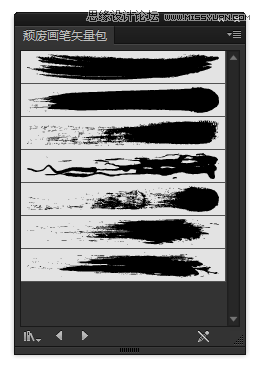
那么这时候后开始去修饰每一笔的笔画效果,使用【钢笔工具】在字体笔画的结构上绘制路径。 绘制好路径后在颓废笔刷样式里选择合适的效果。
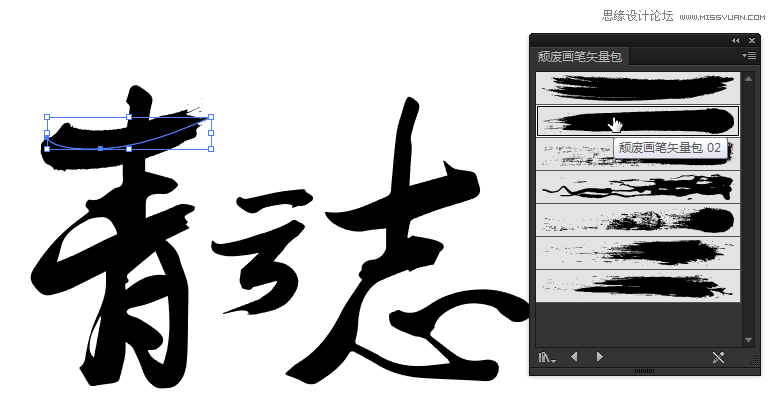
在做每一笔的时候,我们为了加强设计的细节,可以多条路径调整不同大小的描边粗细进行组合绘制,这样处理出来的笔画更加的自然。
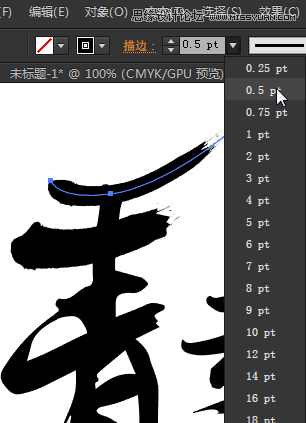

在使用路径绘制笔画的时候,可以选择【橡皮擦工具】擦除原来多余的文字形状路径,注意擦除的时候先用【直接选择工具】选择形状
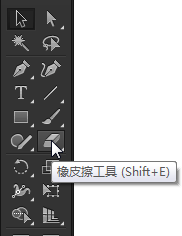

4、选择素材创建笔刷样式
打开矢量笔刷素材包
(在MICU设计公众号中回复21即可下载笔刷矢量包)
